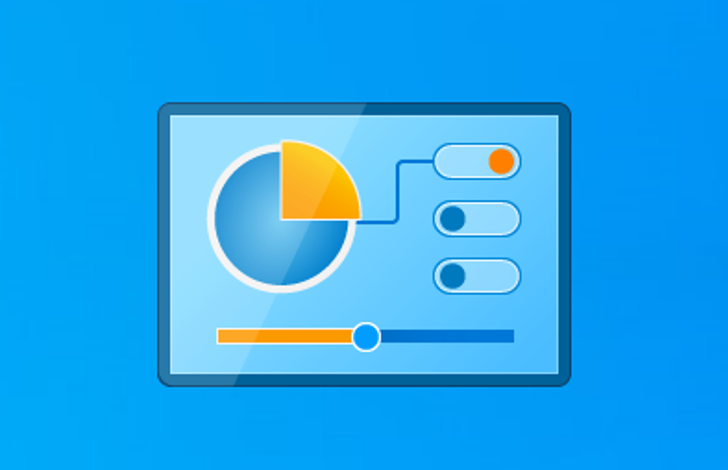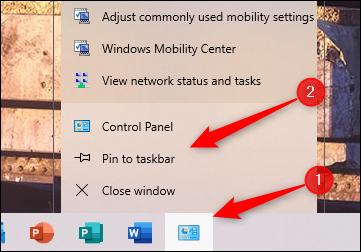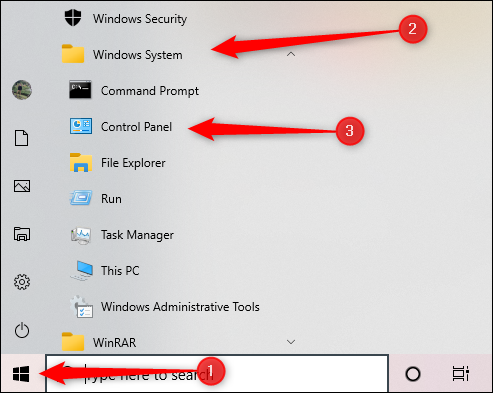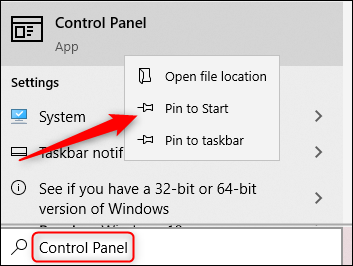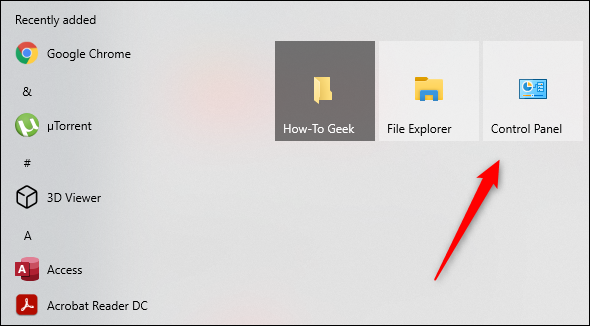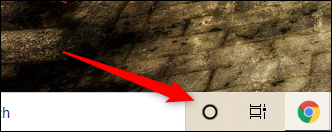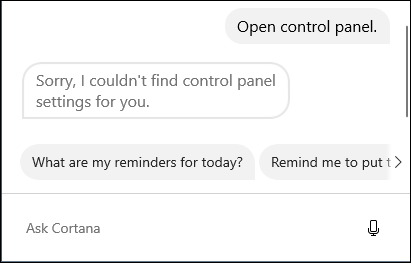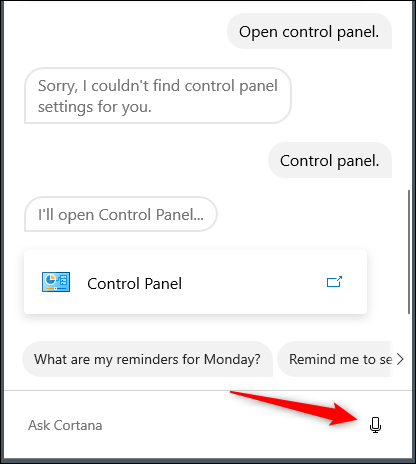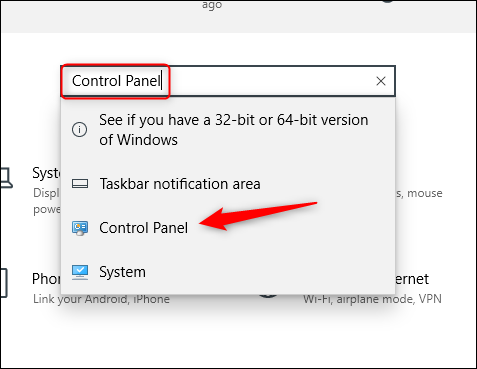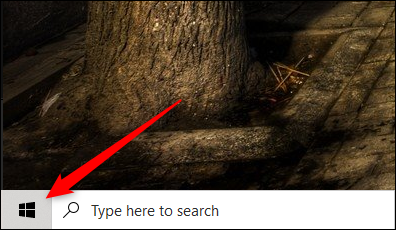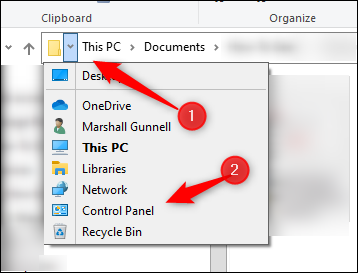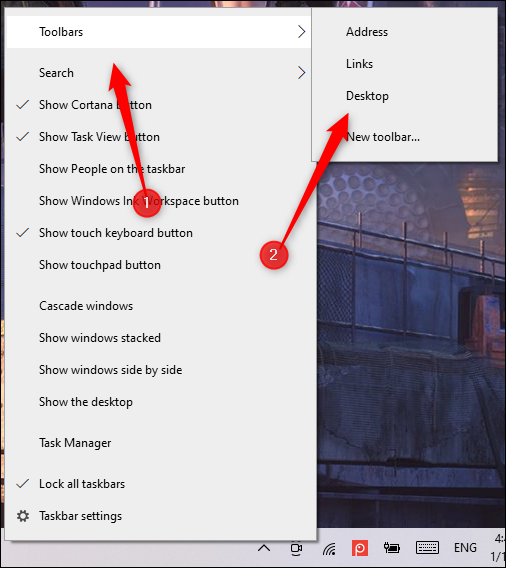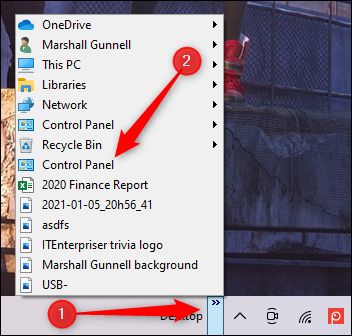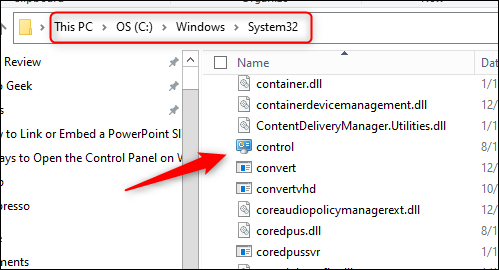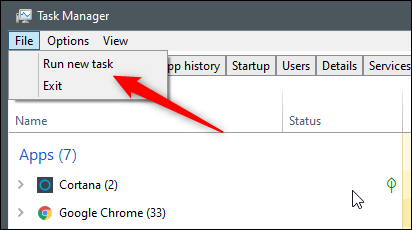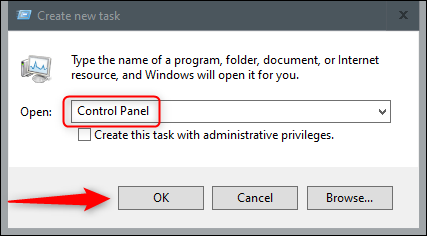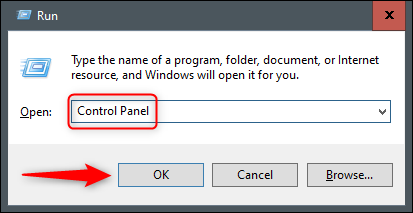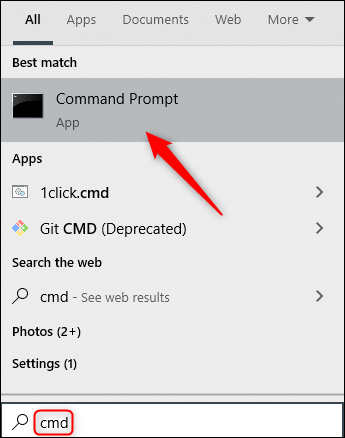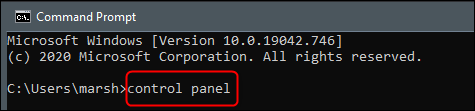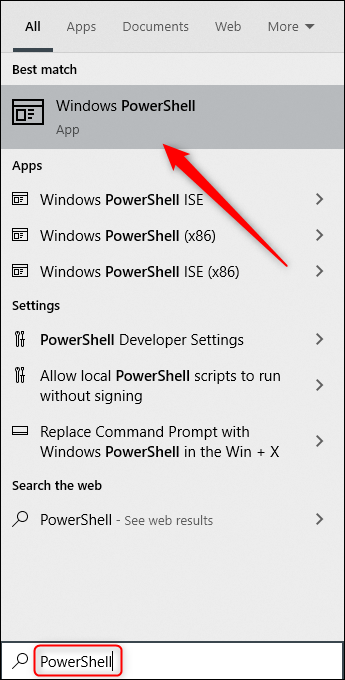13 nzira dzekuvhura Control Panel pa Windows 10.
Kunyangwe pave nekutaura kweMicrosoft kudzima iyo Control Panel, Kunze kwekuti hazvishande chero munguva pfupi . Mamwe magadzirirwo akakosha anowanikwa chete mukirasi Kudzora Panel pane system
Windows 10 - Haisi muApp Settings. Hedzino gumi nenhatu nzira dzaunokwanisa kuvhura iyo Control Panel.
Tsvaga yekutanga menyu
Unogona kutsvaga chero application pakombuta yako uchishandisa Start Menu yekutsvaga chimiro, inozivikanwawo seWindows Search. Mubhokisi rekutsvaga riri kuruboshwe rwebhara rebasa, ingonyora "Control Panel." Dzvanya Control Panel mumitsva yekutsvaga kuti uitange. Iwe unogona zvakare kushandisa makiyi emiseve kuti usarudze uye wodzvanya Enter.
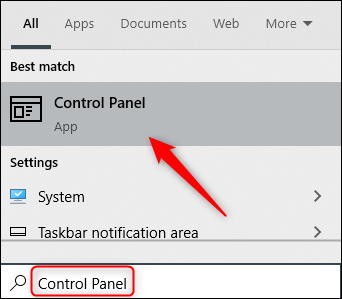
Pinirai kubhara rebasa
Windows inokutendera iwe Pina mapurogiramu kubhara rebasa kuti uwane nekukurumidza. Unogona kuvhura Control Panel uchishandisa imwe yenzira dziri muchinyorwa chino wobva waipinza kubhara rebasa.
Kuti uite izvi, tanga Kudzora Panel, tinya-kurudyi chiratidzo chayo mubhara rebasa, uye wobva wasarudza Pina kubharaki rebasa kuti uichengete ipapo zvachose. Iwe unogona ipapo kudhonza uye kudonhedza iyo yekudimbudzira icon kuti uiisezve pese paunoda pane yebasa.
Dzvanya mune yekutanga menyu
Pane nzira nhatu dzaunokwanisa kuvhura Control Panel kubva paKutanga menyu. Yekutanga mune rondedzero yezvikumbiro. Dzvanya bhatani reKutanga (kana dzvanya kiyi yeWindows), dzikisa pasi rondedzero yezvishandiso, tinya Windows System kuvhura folda, wobva wadzvanya Control Panel.
Iwe unogona zvakare kuwedzera nzira yekudimbudzira kune iyo tile chikamu chakapinirwa kurudyi rweKutanga Menyu. Kuti uite izvi, vhura menyu yekutanga, nyora "Control Panel" mubhokisi rekutsvaga (kana kuti tsvaga muRunyorwa rweMapurogiramu), tinya-kurudyi nzira yekudimbudzira Panel mumitsva yekutsvaga, uye wobva wadzvanya Pini kuti utange.
Iyo Kudzora Panel nzira yekudimbudzira bhokisi ikozvino ichaonekwa muPinned Tile chikamu cheKutanga menyu. Dzvanya pairi kuti utange Control Panel.
Bvunza Cortana
Kana komputa yako iine maikorofoni, unogona Bvunza Cortana Vhura File Explorer. Kuti uite izvi, tinya pane Cortana (denderedzwa) icon mubhara rebasa.
Iyo Control Panel izwi rekuraira rakasiyana zvishoma. Kazhinji, kana iwe uchida kuvhura app kuburikidza neCortana, inozoti "Vhura [zita reapp]." Asi kana iwe ukati "Open Control Panel", iwe uchagamuchira kukanganisa.
Kuvhura Control Panel neCortana, tinya maikorofoni icon uye ingoti "Control Panel" -usati "Vhura" pamberi payo. Cortana achavhura Control Panel.
Kana iwe usina maikorofoni, unogona kungonyora "Control Panel" muBvunza Cortana text box futi.
Shandisa bhokisi rekutsvaga rezvirongwa
Iwe unogona kuwana iyo Control Panel nekutsvaga iyo yekutanga menyu, asi iwe unogona zvakare kuitsvaga muSettings hwindo - kana iwe ukavhura iyo Settings hwindo.
MuZvirongwa (zvaunogona zvakare kuvhura nekudzvanya Windows + i pakhibhodi yako), tinya bhokisi rekutsvaga riri pamusoro pehwindo, nyora "Control Panel," wobva wadzvanya mhinduro yekutsvaga "Control Panel."
Gadzira nzira yekudimbudzira padesktop
Kuti uwane nekukurumidza kune Control Panel, unogona Gadzira nzira yekudimbudzira padesktop . Kuti uite izvi, tinya bhatani reKutanga mukona yezasi yekuruboshwe.
Mune runyorwa rwezvishandiso, skrota pasi uye tinya pa "Windows System." Mune submenu, tinya paKudzora Panel uye woikwevera kune desktop. Iwe unogona zvakare kudhonza uye kudonhedza Control Panel kubva kumataira eapp akapinirwa kurudyi.
Shandisa iyo kero bar menyu muFaira Explorer
Iwe unogona zvakare kuvhura Command Prompt kubva kune kero bar muFaira Explorer. Kutanga, vhura File Explorer - unogona kudzvanya Windows + E kuti uvhure nekukurumidza. Dzvanya museve kuruboshwe rweIyi PC mune kero bar kumusoro kwehwindo uye sarudza Control Panel kubva pane iyo rondedzero.
Wedzera bhara rekushandisa kune yako yebasa
Iwe unogona zvakare kuwedzera iyo desktop menyu (iyo "toolbar") kune iyo yebasa. Kuti uite izvi, tinya-kurudyi munzvimbo isina chinhu pabhara rebasa, fambisa pamusoro peToolbar, wobva wadzvanya Desktop kubva pane submenu.
Desktop toolbar yave kuoneka kudivi rerudyi rebhara rebasa kuruboshwe rwenzvimbo yekuzivisa zvidhori. Dzvanya chiratidzo nemiseve miviri yekurudyi, wobva wadzvanya Control Panel kubva pane menyu kuvhura iyo Control Panel.
Mhanya iyo Control Panel EXE faira
Nekutadza, Windows inochengeta iyo Control Panel EXE faira muC:/Windows/System32.
Kuti uiwane, vhura File Explorer uye enda kuC:\Windows/System32. Tarisa "control.exe" mune refu runyorwa - unogona kudzvanya pane yekuruboshwe wotanga kutaipa zita rayo kuti usvetuke kwairi. Dzvanya kaviri nzira yekudimbudzira kuti uvhure Control Panel.
Mhanya iyo kubva Task Manager
Task Manager haisi yekuvhara maapplication kana yekutarisa maitiro uye kuita - unogona zvakare kuvhura maapplication kubva kwairi. Kutanga iyo Control Panel nenzira iyi, tinya Ctrl + Shift + Esc kana tinya-kurudyi pane yebasa uye sarudza Task Manager. Kuti uvhure Task Manager . Dzvanya paFaira uye sarudza Run New Task.
Iyo Gadzira Nyowani Task hwindo ichaonekwa. Nyora "Control Panel" mu Open bhokisi uye baya "OK" kuvhura Control Panel.
Shandisa hwindo rekutamba
Iwe unogona zvakare kuvhura iyo Control Panel uchishandisa iyo Run hwindo. Dzvanya Windows + R kuvhura iyo Run hwindo. Mubhokisi rakavhurika, nyora "Control Panel" uye tinya OK kuti uvhure.
Mhanya murairo mumutsara wekuraira
Unogona kuvhura chero application pakombuta yako, kusanganisira iyo Control Panel, kubva kuCommand Prompt. Kuti uite izvi, nyora "cmd" muWindows Tsvaga bhokisi, wobva wasarudza "Command Prompt" kubva pane zvawanikwa. kuvhura .
Pakuraira kwekuraira, nyora uyu murairo uye worova Enter:
control panel
Control Panel ichavhura.
Mhanya murairo muPowerShell
Iwe unogona zvakare kuvhura Control Panel kubva kuPowerShell. Kuti uite izvi, nyora "PowerShell" muWindows Tsvaga bhokisi, wobva wasarudza "Windows PowerShell" kubva pane zvawanikwa. Kuti uvhure hwindo rePowerShell . (Unogonawo kudzvanya Windows + X kana kudzvanya-kurudyi bhatani reKutanga uye sarudza Windows PowerShell kuti ivhure.)
MuPowerShell, nyora murairo unotevera, wobva wadzvanya Enter kuti uvhure Window Panel Control:
control panel
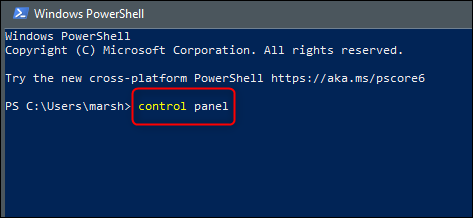
Windows 10 izere nenzira dzakasiyana dzekuita mabasa akajairika. Somuenzaniso, kune nzira dzakasiyana-siyana Kuti umhanye File Explorer أو Vhura hwindo rekuraira أو Kiya komputa yako . Ongorora zvese zvingasarudzwa kuti uwane iyo inonyatso kuenderana newe uye mafambiro ako ebasa.